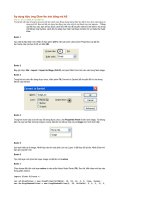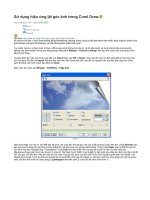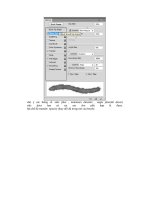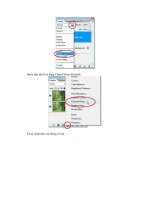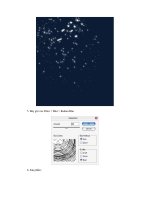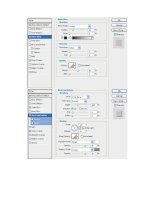Sử dụng hiệu ứng lật góc ảnh trong Corel Draw
Bạn đang xem bản rút gọn của tài liệu. Xem và tải ngay bản đầy đủ của tài liệu tại đây (148.82 KB, 2 trang )
Sử dụng hiệu ứng lật góc ảnh trong Corel Draw
Cập nhật lúc 13h01' ngày 09/01/2007
Bản in
Gửi cho bạn bè
Phản hồi
Xem thêm: corel, draw, su, dung, hieu, ung, lat, goc, anh, trong, corel, draw
Về chỉnh sửa ảnh, Corel Draw không bằng Photoshop. Nhưng Corel cũng có thể tạo được khá nhiều hiệu ứng khi chỉnh sửa
ảnh bitmap tương tự Photoshop mà vẫn không kém phần hiệu quả!
Tuy nhiên, bạn lưu ý rằng Corel chỉ tạo ra đối tượng vẽ là những ảnh véc-tơ, do đó nếu muốn sử dụng những hiệu ứng của ảnh
bitmap bạn phải chuyển chúng qua dạng bitmap bằng lệnh Bitmaps > Convert to bitmap. Mời bạn thử dùng, hiệu ứng lật góc ảnh
bằng Corel Draw.
Tại giao diện làm việc của Corel, bạn bấm nút Import hoặc vào File > Import, chọn một tấm ảnh có định dạng bất kỳ (có trong máy
tính của bạn) rồi bấm nút Import. Để đưa ảnh vào màn hình Corel một cách cân đối với nguyên bản của tấm ảnh cũng như được
canh lề trong màn hình Corel, bạn bấm nút Enter.
Bấm chọn ảnh, bạn vào Bitmaps > 3D Effects > Page Curl.
Hình 1
Hộp thoại Page Curl mở ra, cho biết bạn sẽ chọn uốn cong tấm ảnh tại góc nào qua 4 biểu tượng ở giữa bên trái. Vùng Direction cho
bạn lựa chọn hướng uốn góc theo hướng thẳng lên (Vertical) hay uốn ngang (Horizontal). Trong vùng Paper, bạn có thể cho góc lật
của mình mờ đục (Opaque) hay (Transparent). Vùng Color cho bạn thấy màu của góc lật (Curl) và màu của nền phía sau
(Background) qua việc chọn màu trong 2 ô màu đó. Hai thanh trượt Width % và Height % bên dưới cho phép bạn định các tham số để
“lật” các góc của tấm ảnh. Nếu bạn kéo dài mũi nhọn của góc lên cạnh của tấm ảnh thì đó chính là giá trị phần trăm của Width. Còn
Height chính là giá trị tính từ đỉnh của góc lật khi chưa lật đến chân góc lật. Ngoài ra, nếu bạn muốn tìm màu giống với một trong các
màu của tấm ảnh chính thì dùng công cụ Eyedropper nằm bên cạnh 2 ô màu đó để chọn (xem hình 1).
Hình 2
Chọn xong, bạn bấm Preview để xem trước. Chừng nào vừa ý thì bấm OK để thi hành. Hình 2 là kết quả.
Phan Lê